Kõrval Namratha Nayak
Microsoft avaldas 2020. aasta alguses Chromiumil (Google'i avatud lähtekoodiga mootor) põhineva New Edge'i versiooni. Uus Edge sarnaneb Google Chrome'iga ja sellel on Chrome'is saadaval olevad funktsioonid. Kuid paljud kasutajad on teatanud, et nad näevad musta ekraani kohe pärast Microsoft New Edge'i käivitamist. Kasutaja pääseb seadete menüüsse, kuid kui ta klõpsab menüüs suvalisele valikule, see ei tööta ja nähtav on ainult must ekraan. See tõstab esile valikud, kui arvuti hiir liigub nende kohal ja kasutaja saab brauseri sulgeda.
Kas teie arvutis uue Edge'i brauseri avamisel kuvatakse must ekraan? Siis on see postitus teile kasulik. Selles postituses oleme arutanud, kuidas saate Edge'i brauseris musta ekraani probleemi tõrkeotsingut teha ja seda parandada.
Parandus 1 – keelake GPU kiirendus
1. samm: lõpetage protsess brauseri tegumihalduri abil
1. Ava Microsoft Edge brauser.
2. Klõpsake ükskõik kus kuvataval mustal ekraanil.
3. Vajutage nuppu Shift ja Esc võtmed kokku, et avada Brauseri tegumihaldur.
4. Liigutage kursor üle Tegumihaldur mis kuvatakse valge aknana.
5. Otsi GPU protsess protsesside loendis.
6. Kui olete leidnud GPU protsess, selle valimiseks klõpsake sellel. Te ei näe protsessi tipphetki.
REKLAAM
7. Klõpsake nuppu Lõpeta protsess nuppu selle akna paremas alanurgas. Te ei näe seda, kuid kui klõpsate, see töötab.
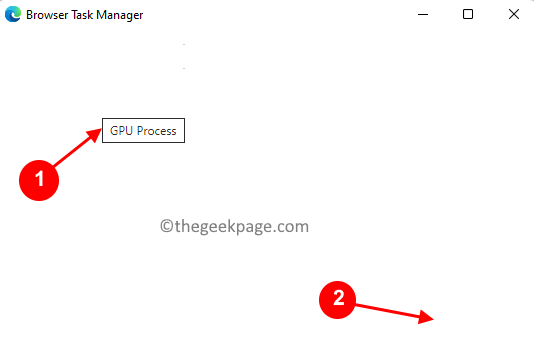
8. Niipea, kui klõpsate protsessi lõppu, on Edge uuesti nähtaval ilma musta ekraanita. Brauseri tegelik tegumihaldur on näidatud allpool.

Märge: Ärge taaskäivitage brauserit, kuna see kuvab musta ekraani.
2. samm: keelake GPU kiirendus
1. Nüüd vajuta Alt + F avada Menüü Edge'is. Valige suvand Seaded menüüs.
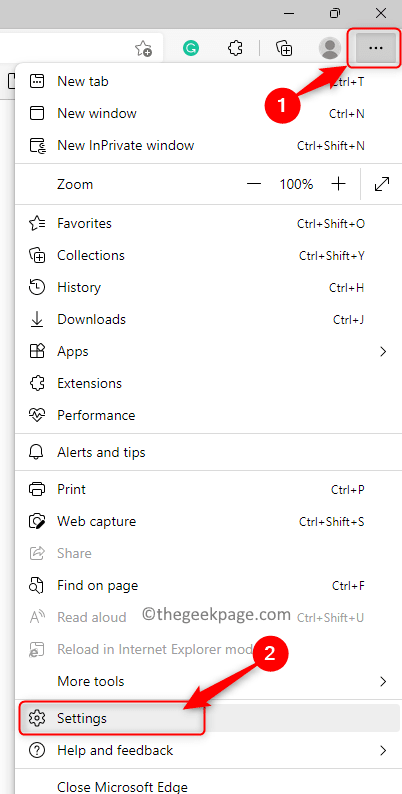
2. Valige Süsteemja jõudlust vahekaart vasakpoolsel paanil.
3. Lülita välja lülitiga seotud Võimaluse korral kasutage riistvaralist kiirendust.
4. Klõpsake nuppu Taaskäivita nuppu.
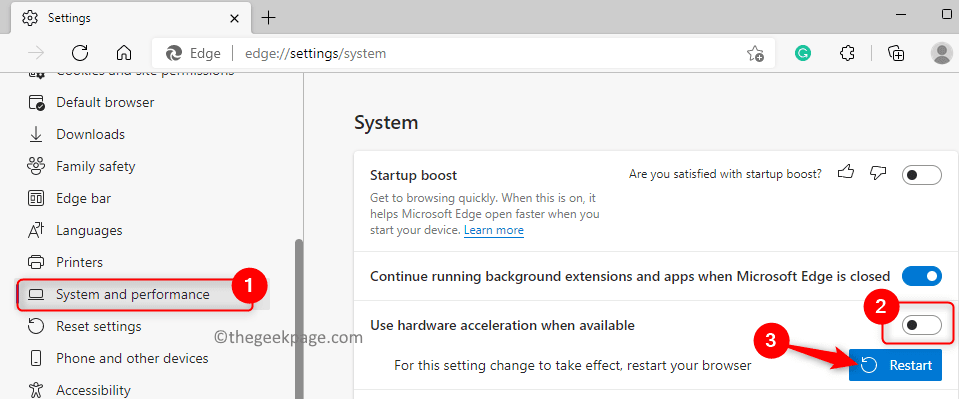
5. Teie Edge'i brauser taaskäivitub. Nüüd kontrollige, kas musta ekraani probleem on lahendatud.
Parandus 2 – kustutage GPUCache kaust
1. Avatud File Explorer kasutades Windows ja E klahvikombinatsioon.
2. Veenduge, et peidetud üksused oleksid File Exploreris nähtavad. Minema Vaade -> Näita -> Peidetud üksused.
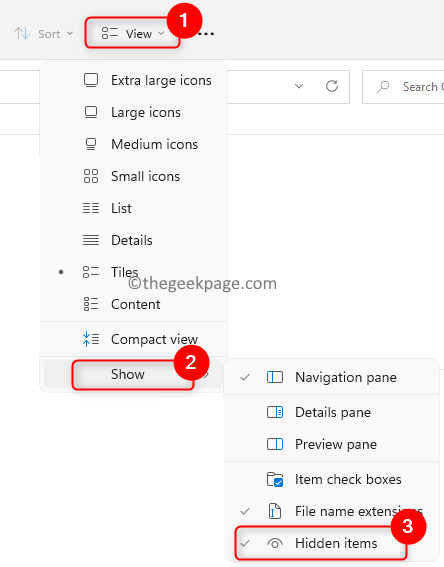
3. Navigeerige C:\Users\%kasutajanimi%\AppData\Local\Microsoft\Edge\User Data\ShaderCache
4. Kliki GPUCache selle valimiseks siia kausta.
5. Puudutage nuppu Kustuta (prügikast) ikooni ülaosas, et kaust täielikult eemaldada.
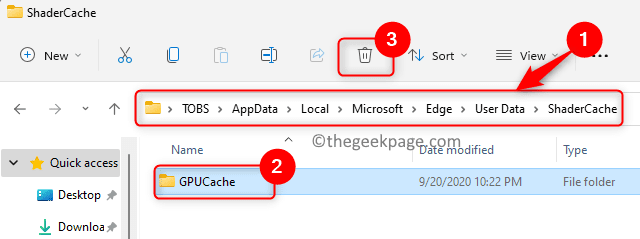
6. Taaskäivita arvutisse.
7. Avage brauser pärast taaskäivitamist ja kontrollige, kas Edge'i musta ekraani probleem on lahendatud.
see on kõik!
Loodame, et see artikkel on olnud teie Windowsi arvutis Edge'i musta ekraani probleemi lahendamisel piisavalt kasulik. Kommenteerige ja andke meile teada, milline parandus teie jaoks töötas.
Samm 1 - Laadige alla Restoro PC Repair Tool siit
2. samm – arvutiprobleemide automaatseks otsimiseks ja lahendamiseks klõpsake nuppu Start Scan.


